
Innehållsförteckning:
- Författare John Day [email protected].
- Public 2024-01-30 12:45.
- Senast ändrad 2025-01-23 15:11.

Detta projekt startade som ett "Stensoppa" -instrument som utformades runt alla extra sensorer, omkopplare och andra delar som låg i min reservdel. Instrumentet är baserat på biblioteket MIDI_Controller.h och de TouchSense -funktioner som Teensy 3.2 -kortet erbjuder. Här är en lista över vad jag använde: Teensy 3.2 - Link
(5) 10k roterande potentiometrar - Länk
(2) 10k glidpotentiometrar - Länk
(5) LED -tryckknappar - länk
10k Rotary Softpot Touch potentiometer - Länk
10k 200mm Softpot Touch Potentiometer - Länk
(2) Tryckknappar - länk
(3) Piezo Drum Senors - Länk
(6) 5v lasrar - länk
(6) Fotoresistorer - Länk
Motstånd (10K)
Koppartejp
Lödningsverktyg
Steg 1: Design
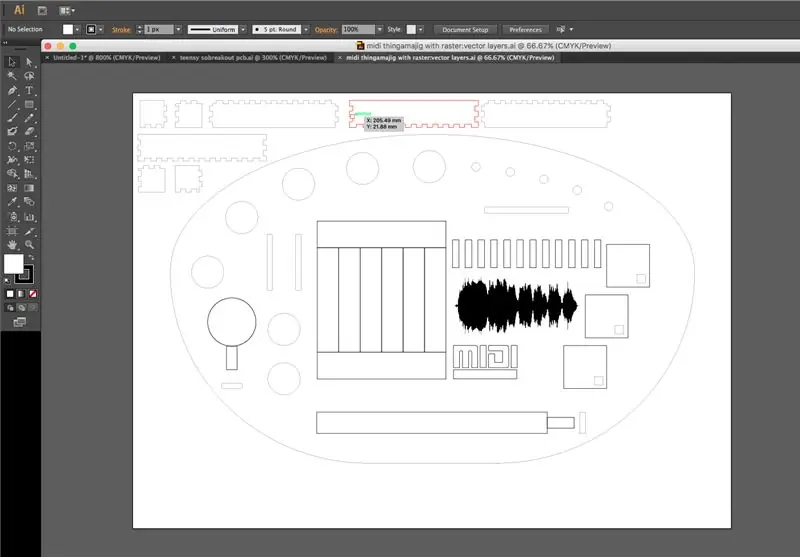
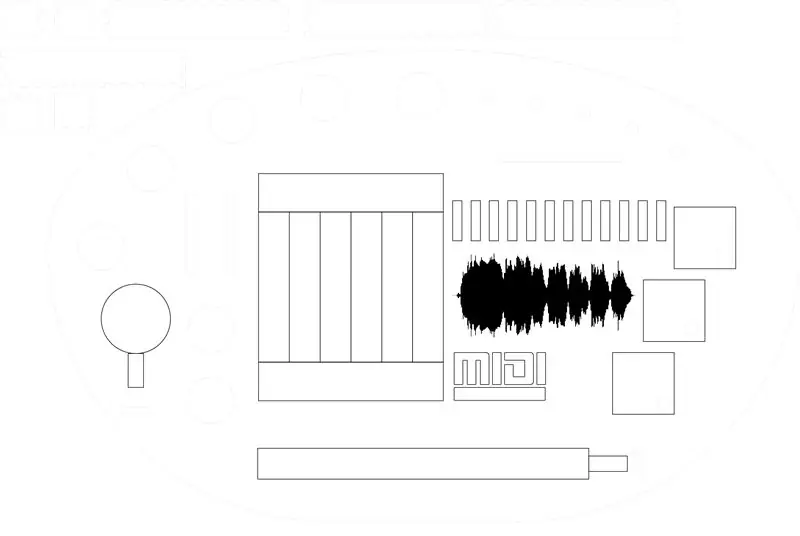
Vilken designprogramvara som helst kan användas om du är bekvämare med en annan applikation. Jag gillar AI så jag använder det. Jag har inkluderat PDF -filen i min design men om du har olika delar i papperskorgen använder du måtten för dem! Bli konstnärlig med det. Jag inkluderade en liten ljudvåg av introduktionen till en av mina favorit musikstycken! Ställ in den för din lokala laserskrivare: Jag använder 1px för raster och 0.1px för vektor.
Steg 2: Laserskärning

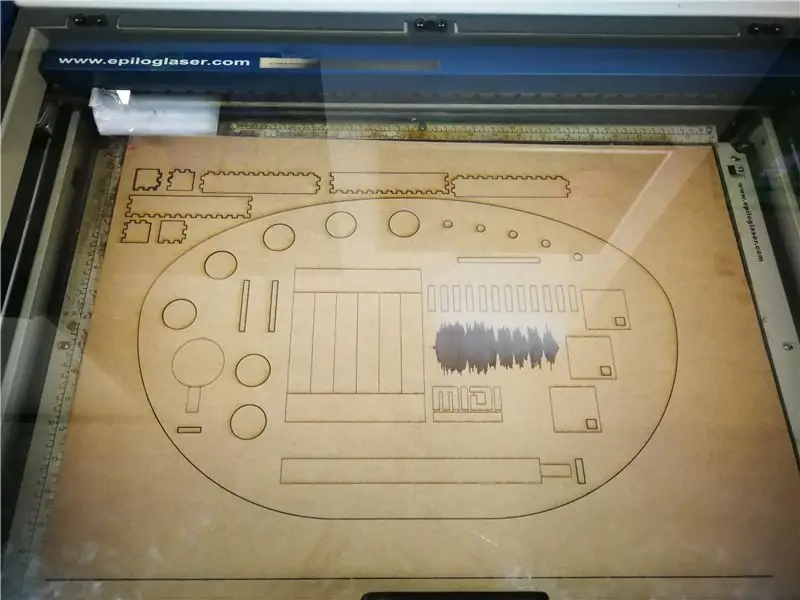
Jag använde en 3 mm MDF -skiva för detta eftersom jag älskar den trohet som skärning och gravering på MDF erbjuder. Hela stycket är 18 "x24" som passar fint i Epilog Helix i min makerspace. Obs: Bottenstycket har samma mått som toppen men utan några utskärningar.
Steg 3: Kabeldragning (del A)
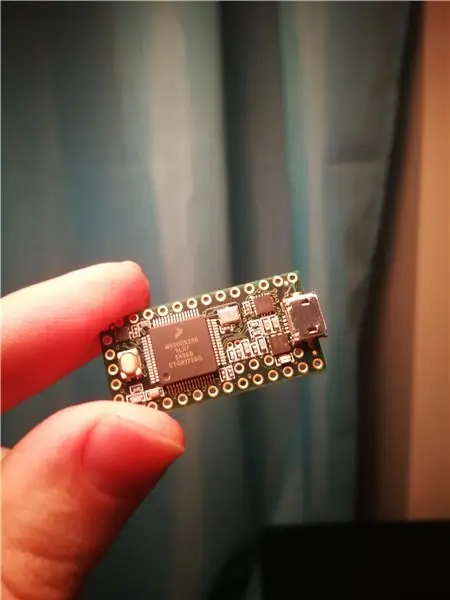



Jag hoppas att du tycker att lödning och ledningar är avkopplande eftersom det finns lite för det här projektet. Jag har delat uppgifterna i tre separata delar eftersom jag föreslår att man lödar stiften du behöver på baksidan av Teensy innan det blir för trångt för att manövrera. Fritzing har inte Teensy 3.2 eller baksidan av Teensy -brädorna så jag ber om ursäkt för bristen på dokumentation för det. Om du behöver en primer på knapp- och potentiometerledningar kanske du vill se några av handledningarna på Arduino -webbplatsen. TouchSense -stiften är märkta i dokumentationen från PJRC och koden berättar vilka stift du ska ansluta dem till. Jag är kär i TouchSense -stiften: kör bara en enda tråd från koppartejpen till stiften på Teensy. Jag kopplade också upp LED -knapparna vid denna tid till Vin -utgången (5v) och GND.
Detta projekt fungerade bra med många tester på vägen, så se till att testa och felsöka ofta!
Steg 4: Kabeldragning (del B)



I detta steg kopplade jag potentiometrarna till de analoga stiften och tryckknapparna till de digitala stiften.
*kontrollera.ino -filen för stiftmappning*
Krukorna får 5v från Vin -stiftet och ansluter alla markterminalerna på ett (förhoppningsvis) mer graciöst sätt än jag gjorde. Du kanske vill använda en Midi-bildskärm för att se om du kopplar ihop krukorna på rätt sätt när jag kopplade dem bakåt och de läser hög-låg istället för låg-hög. Med tur har du potentiometrarna vridna och glidande redo att justera vad du än kartlägger dem till! Knapparna är enkla! En anslutningskablar till ingångsstiftet och marken ansluts till röran i jordledningar (om du gör det som jag gjorde) som samlas i ett bo. * notera* Touchpotentiometrarna behöver ett 10k neddragningsmotstånd! För mer information om detta, se diagrammet här!
Steg 5: Kabeldragning (del C)

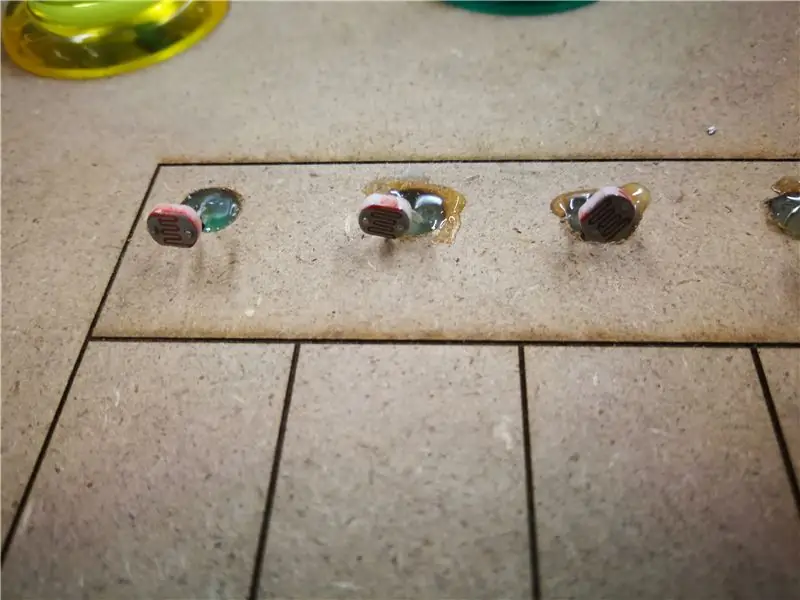


Lasertid! * Tips* Testa laser- och fotoresistorkretsen innan du installerar dem. Jag fick knäckarna att göra ett Laserharp -projekt.
Jag blev trött på att inte ha något lödrum och använde en perfboard för att leda upp motståndskretsen och ploppade den sedan på plats. När de är anslutna, använd lite varmt lim för att fästa dem i hålet du borrade ut. Det spelar ingen roll om de är perfekt placerade eftersom vi kommer att gömma dem med den tryckta 3D-rutan senare. Låt tillräckligt med trådar sticka ut så att du kan böja dem när lasrarna är fokuserade. Lasrar: Anslut lasrarna till Vin (5v) -trådarna som du använde för LED -knapparna och potentiometrarna.
*notera*Var försiktig så att du inte kortsluter lasrarna, dioderna är sköra (billiga lasrar, vem visste!). Låt inte 5v och GND korsa.
Nästan där! Poppa ut lasrarna till toppen och, medan strömmen är på, hetlimma dem på plats medan du riktar dem i riktning mot motsvarande fotoresistor. När de alla skickar MIDI -datalim upp i lådhalvorna (jag skär ner min lite) säkra dem över lasrarna och motstånden (Detta görs för att det ska se rent ut och för att fotoresistorerna vill isoleras från omgivande ljus!).
Steg 6: Trumsensorer


Jag hade fått lite erfarenhet av att arbeta med dessa trumsensorer i två separata projekt här och här. För det här projektet upptäckte jag att jag behövde ett motstånd med lägre värde för att det skulle kunna svara på min fingerkran istället för en klubba. Jag fick bra nytta av några 470K Ohm -motstånd istället för 1M Ohm -motstånden som användes tidigare. Testa det för att se vad som fungerar för dig innan du lödar upp allt. Dessa sensorer ansluter inte till GND. Använd Redwire för Vin (5v) och den svarta ledningen ansluts till motsvarande digitala ingångsstift på Teensy.
Steg 7: Kod
Varje modul på kortet är inställd på en annan MIDI -kanal så i din DAW kan du tilldela lasrarna till ett instrument och LED -knapparna till ett annat! Jag uppmuntrar dig att pyssla med det så att det passar dina behov. När du tilldelar knapparna använder du formatet som anges i koden och du kommer att gå bra.
Steg 8: Finisher



Lägg till din egen touch! Jag tog inspiration från en målarpalett för den fysiska designen så jag gick en sep längre och kanaliserade min inre Jackson Pollock för att sätta några färger på MDF. Njut av tiden som gått!
Steg 9: Jam

Jag använder Ableton för mina MIDI -saker, vilken DAW som helst skulle fungera i viss kapacitet. Spela själv eller med vänner! Tack för att du läste igenom!
Rekommenderad:
The Sound Sleuthers: 6 steg (med bilder)

Sound Sleuthers: Sound Sleuther är en mikrofon i toppklass baserad på PUI 5024 mic -kapseln. De är riktigt tysta och känsliga, vilket gör en perfekt mikrofon i naturen. De är också billiga till under $ 3 vardera i mängd 10. De har en intern FET som
LED Sound Reactive Infinity Cube End Table: 6 steg (med bilder)

LED Sound Reactive Infinity Cube End Table: Wow! Oj! Vilken cool effekt! - Det här är några av de saker du kommer att höra när du har slutfört guiden. En helt sinnesbockande, vacker, hypnotisk, ljudreaktiv oändlighetskub.Detta är ett blygsamt avancerat lödprojekt, det tog mig cirka 12 man
Laser Pen Sound Visualiser: 3 steg (med bilder)

Laser Pen Sound Visualiser: I den här guiden kommer du att upptäcka hur du gör din egen ljudvisualiserare med enkla resurser. Tillåter dig att se en visuell representation av ljud, musik eller vad du kan ansluta till en högtalare! OBS! Den här guiden använder en laserpenna som kan
Ultrasonic Sound Gun (parametrisk högtalare): 3 steg (med bilder)

Ultrasonic Sound Gun (parametrisk högtalare): För detta projekt byggde jag en pistol som skjuter ut en smal stråle av ultraljud. Ljudet kan bara höras av människor inne i den smala strålen, eller genom en närliggande källa när ljudet blir demodulerat. Jag blev inspirerad att bygga detta projekt efter att
MIDI 5V LED Strip Light Controller för Spielatron eller annan MIDI Synth: 7 steg (med bilder)

MIDI 5V LED Strip Light Controller för Spielatron eller annan MIDI Synth: Denna kontroller blinkar trefärgade LED-remsor för 50 ms per ton. Blå för G5 till D#6, röd för E6 till B6 och grön för C7 till G7. Styrenheten är en ALSA MIDI -enhet så att MIDI -programvara kan mata ut till lysdioderna samtidigt som en MIDI -syntenhet
